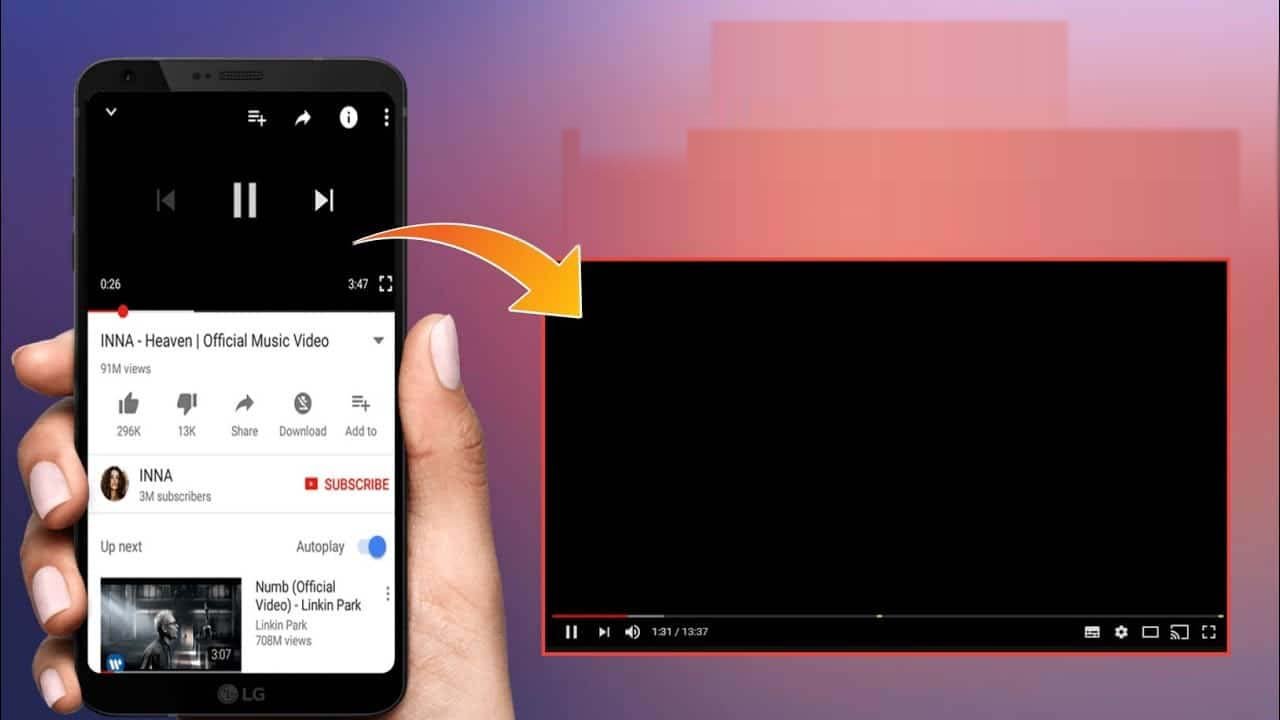¿Experimentó que Youtube mostrara una pantalla negra en un teléfono Android ? ¿Se pregunta por qué sucedió y cómo reparar la pantalla negra de Youtube en el teléfono ?
Si respondió Sí , entonces ha venido al lugar correcto.
Todos sabemos que YouTube es una de las plataformas populares para ver varios tipos de videos en cualquier momento y en cualquier lugar. Pero a veces, los usuarios vienen con diferentes tipos de errores y la pantalla negra de video de YouTube Android es uno de ellos.
Sin embargo, no hay nada de qué preocuparse, ya que en este blog lo guiaré a través de algunas de las mejores y posibles soluciones para reparar YouTube que muestra una pantalla negra en un teléfono Android.
Así que vamos a sumergirnos en él.
¿Por qué YouTube muestra un error de pantalla negra?
Bueno, el error puede ocurrir en cualquier momento mientras mira videos. Al mismo tiempo, hay varias razones que pueden conducir a tales errores.
Éstos son algunos de ellos:
- La mala o mala conexión a Internet es una de las razones de la pantalla negra de YouTube
- Algunos tipos de extensiones, como el bloqueo de anuncios, pueden impedir que mires videos.
- Tal vez el navegador web en el que estás viendo videos no está actualizado
- A veces, el dispositivo en el que estás viendo muestra un error
Cómo arreglar Youtube que muestra una pantalla negra en un teléfono Android: los mejores métodos
Ahora es el momento de analizar algunas de las mejores y posibles formas de deshacerse de la pantalla negra en YouTube. Síguelos y comprueba cuál funciona para ti.
Método 1: reinicia tu teléfono
El primer método que voy a sugerir es reiniciar su teléfono Android. Reiniciar ayuda a combatir fácilmente varios tipos de errores o problemas en el dispositivo. Entonces, cada vez que se encuentre con una pantalla negra de video de YouTube en Android, reinicie o reinicie su teléfono una vez.

Pero si este método no funciona para usted, pase al siguiente método.
Método 2: cerrar sesión en la cuenta de YouTube
Si reiniciar no le ayuda, se sugiere que cierre la sesión de su cuenta de Google una vez. Varios usuarios han informado que este método les ha funcionado para resolver el problema.
Estos son los pasos a seguir:
- Primero, toque el ícono de Cuenta en su página de YouTube
- Desde allí, toque Cerrar sesión
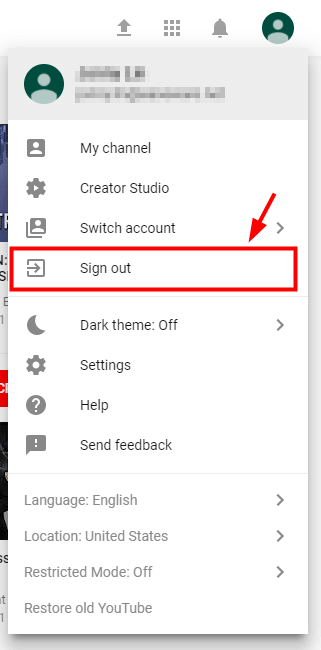
- Una vez que haga eso, vuelva a iniciar sesión después de un tiempo y vea si se resuelve el error.
Método 3: eliminar la caché de la aplicación de YouTube
Si el problema aún lo irrita, es hora de borrar los datos y el caché de la aplicación de YouTube. Al igual que otras aplicaciones, YouTube también recopila varios datos y, a veces, el rendimiento se degrada debido a la corrupción.
En tal caso, debe eliminar los datos y el caché de la aplicación de YouTube siguiendo los pasos a continuación:
- Primero, abra Configuración en su teléfono
- Ahora, haga clic en Aplicaciones y notificaciones
- Luego, toque Ver todas las aplicaciones, Información de la aplicación o Administrar aplicaciones
- Después de eso, busque y elija YouTube de la lista
- A continuación, haga clic en Almacenamiento
- Ahora, haga clic en Borrar caché para eliminar el almacenamiento en caché
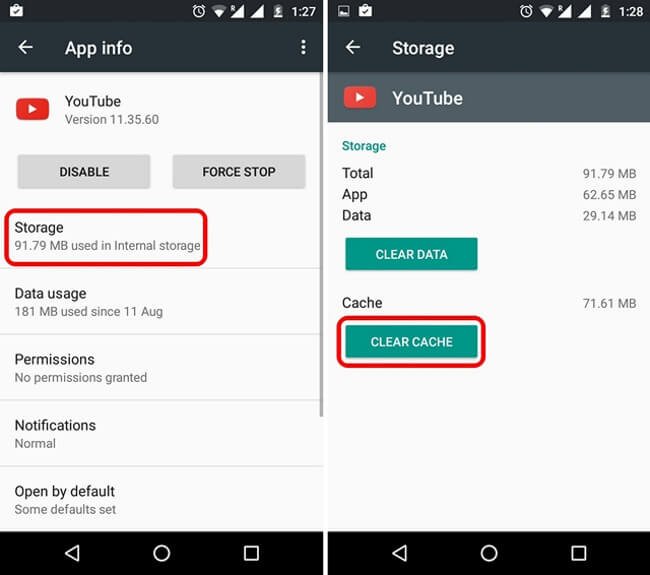
- No haga clic en la opción Borrar datos ya que perderá los videos descargados
Después de seguir todos los pasos, reinicie su aplicación de YouTube y verifique si el error de la pantalla negra se resolvió o no.
Método 4: verifique que su teléfono tenga un buen rendimiento
Si está buscando cómo arreglar YouTube que muestra una pantalla negra en Android, recuerde que su teléfono no se cuelga. Es importante ejecutar su teléfono sin problemas, de lo contrario, se producirán errores de pantalla negra mientras mira videos.
Por lo tanto, es importante arreglar el teléfono colgado siguiendo los siguientes consejos:
- Cierra las aplicaciones en ejecución en tu teléfono
- Eliminar aplicaciones no deseadas o dañadas
- Haz algo de espacio en tu teléfono
- No ejecute tareas pesadas en segundo plano
Método 5: verificar el estado de la conexión de red
Mientras ve videos en YouTube, debe asegurarse de que su dispositivo tenga una conexión de red estable. Una conexión de red deficiente o mala puede detener la carga del video y mostrar un error de pantalla negra.
página de YouTube o reinicie el navegador. Además, asegúrese de que las aplicaciones que se ejecutan no consuman mucho tráfico.
Método 6: Actualizar la aplicación de YouTube
Si el error persiste, se sugiere actualizar la aplicación de YouTube para corregir la pantalla negra de YouTube en Android 11. La mayoría de las veces, si la aplicación se ejecuta en una versión anterior, también muestra varios tipos de errores al usuario.
Por lo tanto, es importante verificar la actualización de la aplicación siguiendo los pasos a continuación:
- Primero, abra Google Play Store en su dispositivo
- Ahora, haga clic en el icono de perfil
- Después de eso, elige Mis aplicaciones y juegos
- Aquí obtendrá la lista de aplicaciones instaladas en su dispositivo
- Vea si hay alguna opción de ACTUALIZAR además de YouTube
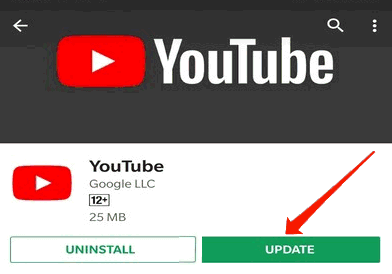
- Simplemente tóquelo y su aplicación se actualizará a la última versión.
Método 7: comprobar la actualización del sistema operativo Android
Además de actualizar la aplicación de YouTube, también debe verificar si hay alguna actualización pendiente en el sistema operativo Android. Siempre que el sistema operativo de su dispositivo no esté actualizado a la última versión, puede encontrarse con un incidente de este tipo.
Por lo tanto, solo necesita ir a Configuración> Sistema> Actualización del sistema para ver si su teléfono necesita una actualización. Una vez que lo confirme, descargue e instale la actualización y luego vea si el problema está resuelto.
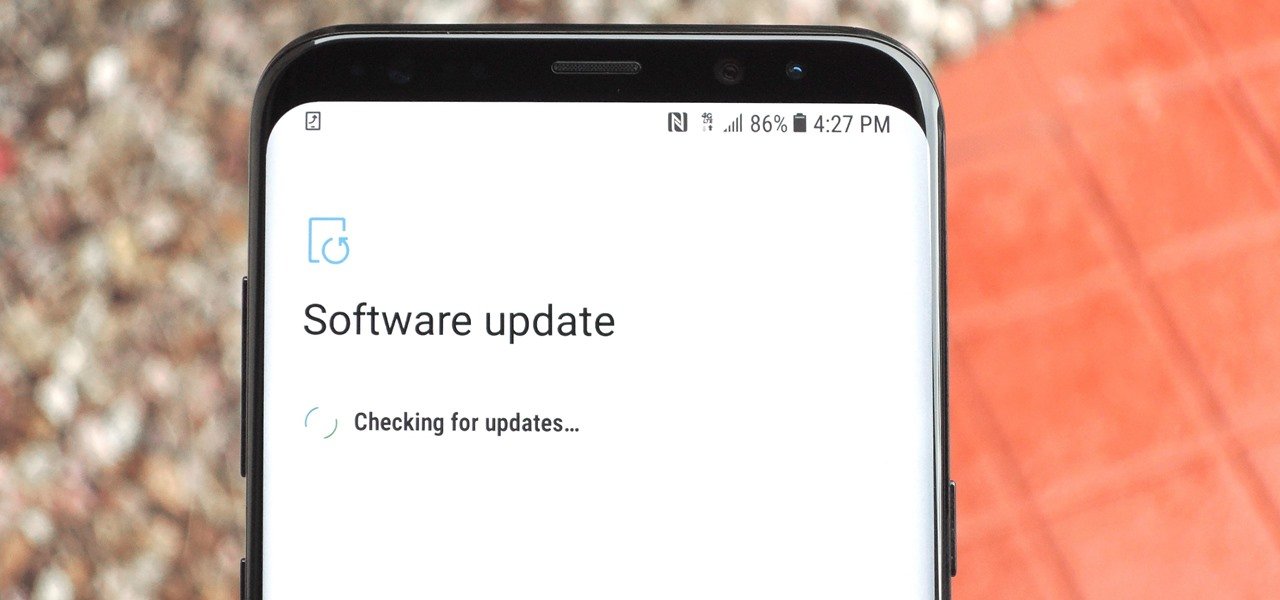
Método 8: Desinstalar y reinstalar la aplicación de YouTube
Otra mejor manera de arreglar la pantalla negra en YouTube es desinstalar y reinstalar la aplicación de YouTube. La mayoría de los usuarios han solucionado con éxito el error reinstalándolo.
Solo necesitas seguir los siguientes pasos:
- Primero, abra Google Play Store en el teléfono
- Ahora, busque ” YouTube ” y toque la opción oficial de YouTube
- A continuación, haga clic en ” Desinstalar ” para eliminar la aplicación del teléfono
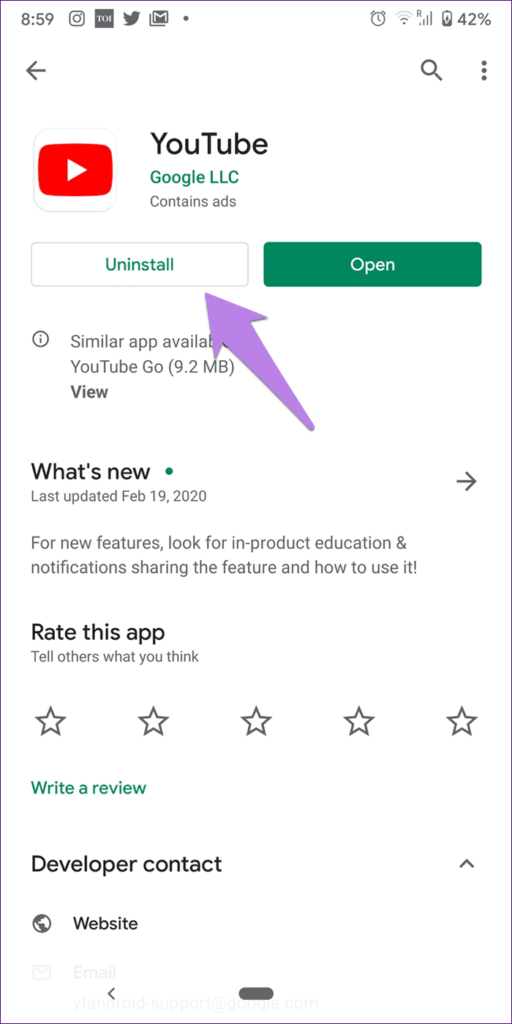
- Después de eso, busque Youtube una vez más y toque la opción Instalar

- Cuando termine, abra la aplicación y verifique si el error de pantalla negra está solucionado
Método 9: borrar caché y cookies del navegador
Independientemente del navegador que use para ver videos de YouTube, a veces puede provocar un error de pantalla negra de YouTube. Por lo tanto, es mejor borrar el caché y las cookies del navegador para solucionar estos problemas.
Paso para reparar el error de pantalla negra de YouTube en Firefox:
- Primero, abra la pestaña Privacidad y seguridad
- Ahora, muévase hacia abajo a menos que obtenga la opción Cookies y datos del sitio
- A continuación, toque Borrar datos
- Después de eso, elimine la marca de verificación de la opción Cookies y datos del sitio
- Luego, elija Contenido web en caché y toque Borrar
- Ahora, cierre acerca de : preferencias Después de esto, todos los cambios se guardarán automáticamente.
Método 10: deshabilitar la aceleración de hardware
Si la Aceleración de hardware está activada, algunas GPU manejan algunas tareas en lugar de la CPU solo para aumentar la salida visual del navegador junto con el rendimiento. Pero al mismo tiempo, puede mostrar errores de pantalla negra en YouTube o que YouTube no funcione correctamente.
lo tanto, se recomienda desactivar la aceleración de hardware en el navegador Chrome. Simplemente abra Configuración tocando el menú de tres puntos. Ahora, baje a la configuración avanzada. A continuación, busque y deshabilite ” Usar aceleración de hardware cuando esté disponible “.
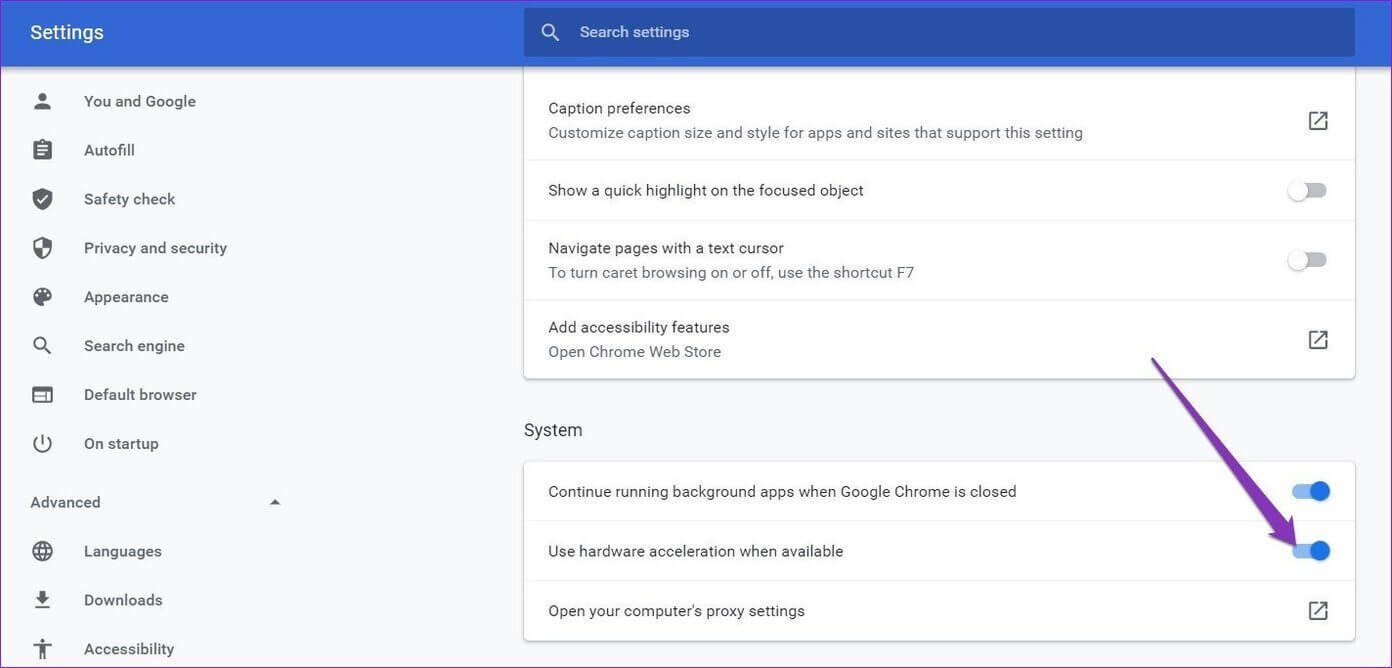
De la misma forma, también puedes hacerlo para otros navegadores. Recuerde, debe reiniciar sus navegadores después de realizar los cambios. Una vez que hagas todas estas cosas, verifica si YouTube muestra una pantalla negra en Android .
Método 11: verifique con otro navegador
Muchas veces, el navegador es el problema para la mayoría de los usuarios. En esa situación, debe verificar lo mismo con otro navegador. Tal vez el reproductor web de YouTube no sea compatible con el navegador que está utilizando.
Las configuraciones, los complementos o las extensiones pueden dejar de reproducir esos videos. Entonces, lo que debe hacer es simplemente descargar e instalar un navegador diferente del sitio web oficial. Después de eso, abra YouTube en él y vea si el problema de la pantalla negra está solucionado o no.
Método 12: forma avanzada de arreglar YouTube que muestra una pantalla negra en Android
Si el método anterior no funciona para usted o aún está buscando una solución única, vaya a la herramienta de reparación Android. Este es uno de los poderosos software que ayuda a solucionar el problema de la pantalla negra de YouTube en el teléfono/TV Android. Es fácil de usar y corrige cualquier tipo de error con un solo clic.
Además de YouTube, otros errores que puede corregir incluyen WhatsApp no funciona, pantalla negra de la muerte de Android, pantalla blanca de la muerte de Android, la configuración de Android se detuvo, Instagram se detuvo, Facebook sigue fallando y otros.
Por lo tanto, simplemente descargue e instale la herramienta de reparación Android y repare la pantalla negra de Youtube en el teléfono sin pérdida de datos.
Conclusión
Así que aquí está el final del blog donde he discutido varios métodos sobre cómo arreglar YouTube mostrando una pantalla negra en un teléfono Android. La pantalla negra puede ocurrir debido a varias razones, pero no hay necesidad de entrar en pánico. Hay formas de lidiar con tales errores o problemas no deseados.
Sin embargo, si desea optar por una solución avanzada, utilice Reparación Android. Es uno de los mejores y posibles métodos para abordar cualquier tipo de problema de Android con facilidad.
Además, si tiene alguna sugerencia o consulta, déjela en la sección de comentarios a continuación.
Sophia Louis is a professional blogger and SEO expert. Loves to write blogs & articles related to Android & iOS Phones. She is the founder of es.android-ios-data-recovery.com and always looks forward to solve issues related to Android & iOS devices